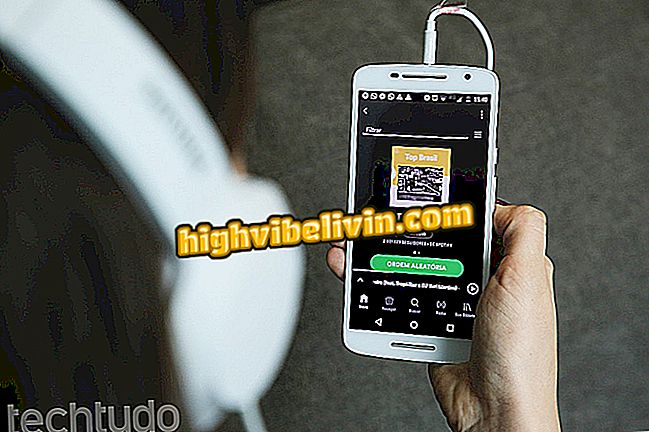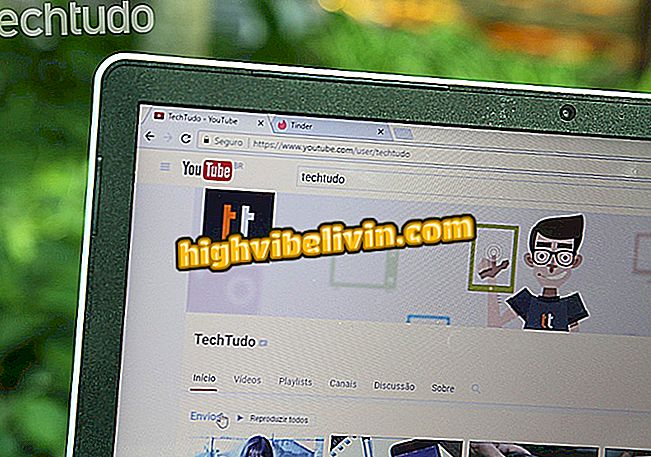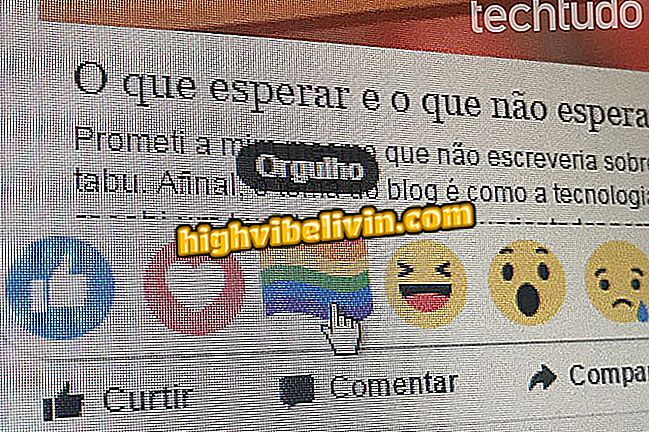Aplikácia na monitorovanie menštruácie: pozrite sa, ako používať stopu
Clue je populárna menštruácia a plodnosť aplikácie, s bezplatnými verziami pre Android a iPhone (iOS) telefóny. Platforma ponúka nástroje na zaznamenávanie a analýzu menštruačného cyklu, ktoré môžu byť užitočné pre používateľov, aby sa vyhli gravidite alebo sa na ne pripravili. Dostupné zdroje pomáhajú mapovať príznaky obdobia, zabraňujú a identifikujú bolesti hlavy, PMS a iné bežné nepohodlie v tejto fáze. Zainteresované ženy môžu zdieľať svoj cyklus s kontaktmi na sociálnych sieťach, ako sú WhatsApp, Instagram a Facebook. Stojí za zmienku, že nástroj neposkytuje pravidelné sledovanie s gynekológom.
Keď sa používa ako metóda antikoncepcie - to znamená, aby otehotnieť - služba musí byť v súlade s inými postupmi, ako je používanie kondómov v sexuálnych vzťahoch. V nižšie uvedenom návode učí vás používať všetky hlavné funkcie aplikácie Cluel s veľmi podobným použitím v operačných systémoch Apple a Google.
Zoznámte sa s robotom Laura, brazílskymi inováciami v záchrane životov

Tu je návod, ako použiť aplikáciu Clue, menštruácia pre iPhone a Android
Chcete si kúpiť mobilný telefón, televíziu a ďalšie zľavnené produkty? Poznaj porovnanie
Registrácia a dotazník
Krok 1. Nainštalujte aplikáciu Clue na svojom telefóne cez. Keď otvoríte službu, vyberte jeden z spôsobov registrácie: Facebook, Google alebo e-mail. Potom vyplňte prihlasovacie údaje podľa zvolenej alternatívy (v tomto príklade účet Google);

Výber prihlasovacieho formulára v aplikácii Clue
Krok 2. Zapnite tlačidlá dohody s pravidlami ochrany osobných údajov a podmienkami používania aplikácie a potom stlačte tlačidlo "Spustiť pomocou kľúča". Potom aktivujte kľúčové slovo "Prečítal (a) som si a súhlasím so zásadou ochrany osobných údajov". Ak chcete pokračovať, stlačte tlačidlo "Monitorujte svoje zdravie".

Prijmite zásady ochrany osobných údajov a podmienky používania kľúčového slova
Krok 3. Clue spustí dotazník. Keď je odpoveď záporná a signál "Kontrola" je kladný, vždy sa dotknite položky "X". V prvej otázke nám povedzte, či poznáte dĺžku vášho obdobia a povedzte nám, koľko dní, ak je prvá odpoveď áno. Po nútení údajov prejdite na "OK";

Spustite dotazník menštruačného cyklu aplikácie Clue
Krok 4. Poskytnutím špecifických informácií pre kľúčové slová, ako v prípade trvania menštruácie, aplikácia vás bude informovať, či sú vaše hodnoty v normálnom rozsahu. Klepnutím na tlačidlo OK zatvorte okno a pokračujte v dotazníku.

Pozrite si odpoveď služby Clue na informácie používateľa
Krok č. 5 Následne sa kľúčová otázka opýta na dĺžku menštruačného obdobia, dátum poslednej menštruácie, deň vášho narodenia a metódu používanú na kontrolu pôrodu, ak je to vhodné. Okrem toho vám nástroj navrhne zaslanie upozornení o cykle a antikoncepčných tabletách, ak ich užívate. Rovnakým spôsobom odpovedajte na otázky tak, že sa dotknete tlačidla "X" alebo "kontrola" a v príslušných otázkach poskytnite požadované doplňujúce informácie.

Odpovedajte na otázky týkajúce sa kontroly počatia aplikácie Clue
Krok 6. Na konci dotazníka sa v hlavičke uvádza správa "Dobre, ste pripravení začať používať kľúč". Stlačením tlačidla "Zobraziť vačku" otvorte hlavnú obrazovku aplikácie a vstúpte do nástrojov.

Prejdite na domovskú stránku aplikácie Clue na konci dotazníka
Použitie kľúčového slova
Krok 1. V hlavnom okne programu Clue sa zobrazuje graf s hlavnými informáciami o vašom cykle. Dotknite sa ikony "i" v hornom rohu a prečítajte si podrobný článok o menštruačnom období a metódach antikoncepcie na základe lekárskej literatúry s bibliografickou referenciou uvedenou v samotnej aplikácii.

V hlavnom okne sa zobrazuje graf s menštruačným cyklom používateľa Clue
Krok 2. Potiahnutím zelenej gule okolo grafu aplikácia aktualizuje, koľko dní zostane pre nasledujúce menštruačné obdobie a zobrazí údaje v strede kruhu. Klepnite na zelené tlačidlo s označením "+" a pridajte informácie týkajúce sa menštruácie, tela, vitality a ďalších aspektov zdravia. Za týmto účelom vyberte v hornej časti monitorovacie pole (v tomto prípade menštruačný tok) a klepnite na možnosť, ktorá najlepšie zodpovedá momentu.

Pridajte informácie do aplikácie Clue pre zlepšenie skúseností
Krok 3. Opakujte postup s ostatnými monitorovacími políčkami. Ak chcete získať informácie o ďalších aspektoch, dotknite sa šedej šípky - ako je znázornené na druhom obrázku nižšie.

Rozbaľte nové polia monitorovania zdravia z aplikácie Clue
Krok 4. Vyplňte zobrazené polia je voliteľné. Podobne môžete poskytnúť informácie o aspektoch vašej rutiny a zdravia, ktoré sa v predvolenom nastavení nezobrazujú. Stačí sa dotknúť šedej šípky, kým nedosiahnete tlačidlo so symbolom "+".

Zahrňte monitorovacie polia, ktoré sa v predvolenom nastavení nezobrazujú
Krok č. 5: Stopa obsahuje dlhý zoznam možností monitorovania. Aktivujte tlačidlá polí, ktoré považujete za najdôležitejšie na monitorovanie. Potom zatvorte okno na "X" a vrátite sa na predchádzajúcu obrazovku.

Zahrňte príslušné možnosti monitorovania do aplikácie Clue
Krok 6. Všimnite si, že aktivované polia sa objavili na obrazovke nástroja. Teraz stačí poskytnúť konkrétne informácie;

Polia monitorovania zdravia sa pridajú do obrazovky aplikácie Clue
Krok 7. Otvorte kartu kalendára a zobrazte cyklus kalendára. Legenda s významom farieb a vzorov je prístupná ikonou informácií umiestnenou v hornej časti obrazovky;

Zobrazte menštruačný cyklus v kalendári aplikácie Clue
Krok 8. Štatistická karta na dolnom paneli spája niektoré prémiové funkcie, ako sú predpovede o nástupe menštruačných príznakov - plus história cyklu, ktorá je bezplatná. Klepnite na ponuku s troma bodkami a vyberte jednu z príznakov zahrnutých na karte monitorovania pre analýzu cyklov.

Definujte menštruačný príznak pre analýzu cyklu
Krok 9. Na paneli sa teraz zobrazí stav "Analýza". Klepnite na ikonu informácií a zobrazte podrobnosti o vybranej kategórii (v tomto príklade spánku) podľa vašich osobných skúseností.

Pozrite si podrobnú analýzu aplikácie Clue app of information entered in the monitoring
Krok 10. Nakoniec otvorte kartu nastavení, aby ste získali prístup k údajom vášho účtu, pridali možnosti monitorovania a získali prístup k pravidlám ochrany osobných údajov a podmienkam používania. V tomto menu môžete tiež použiť funkciu Clue Connect, ktorá vám umožňuje zdieľať menštruačný cyklus s priateľom, stačí stlačiť tlačidlo uvedené v pravom dolnom rohu;

Prejdite na kartu Nastavenia kľúča
Krok 11. Ak chcete dokončiť zdieľanie, prejdite na možnosť "Pozvite niekoho, kto uvidí váš cyklus" a potvrďte tlačidlo "Poďte";

Zdieľajte menštruačný cyklus registrovaný s vodítkom s ostatnými ľuďmi
Krok 12. Vyberte aplikáciu, prostredníctvom ktorej bude slučka zdieľaná (v tomto príklade je WhatsApp), vyberte kontakt a odošlite správu.

Menštruačný cyklus registrovaný v Clue zdieľa cez WhatsApp
Ready. Vychutnajte si tipy a monitorujte menštruačný cyklus aplikáciou Clue.
Aké sú najlepšie zdravotnícke aplikácie? Zoznámte sa vo fóre.

WhatsApp offline? Trick sa zbaví otravných ľudí; vedieť ako používať